LH.pl · Dział pomocy

Stworzenie atrakcyjnego wpisu, który będzie przyciągał uwagę odwiedzających Twoją stronę internetową, jest jednym z ważniejszych elementów. Oprócz chwytliwego tekstu, który będzie dobre zredagowany, istotne jest także dodanie pewnych wyróżników np. zdjęć. W tym artykule pokaże Ci, jak dodać galerię do wpisu w WordPressie. Jest to bardzo szybki i prosty proces, a może znacznie uatrakcyjnić Twój wpis. Jeśli chciałbyś dowiedzieć się więcej na temat podstawowych funkcjonalności WordPressa to zachęcam Cię do skorzystania z Kompendium Wiedzy WordPress
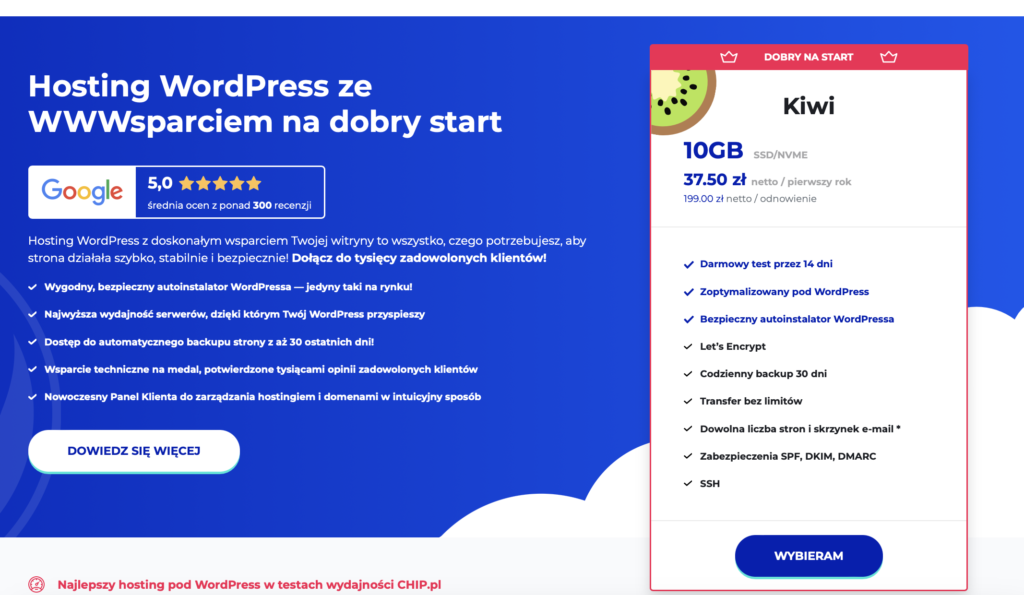
Krok 1 – Logowanie
Na początku zaloguj się na swoje konto w kokpicie WordPressa. Po zalogowaniu przejdź do zakładki Wpisy –> Wszystkie Wpisy.
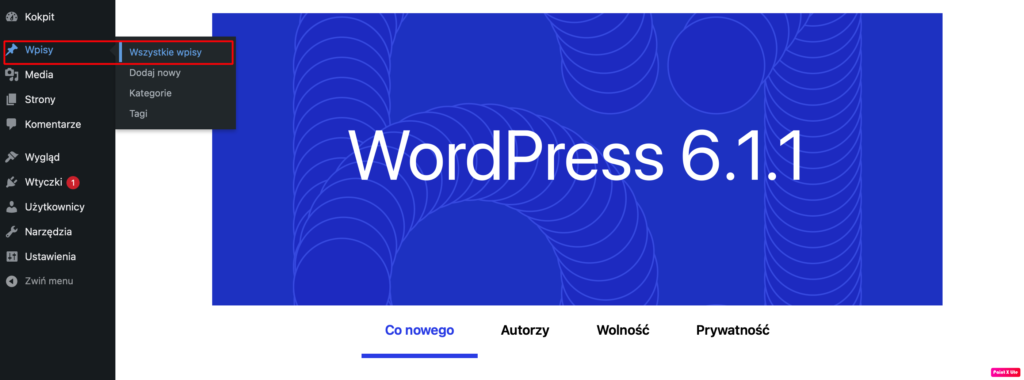
Krok 2 – Dodanie nowego wpisu lub edycja istniejącego
Galerię możesz dodać albo do nowego wpisu, albo do istniejącego, który stworzyłeś wcześniej. Po przejściu do sekcji Wszystkie wpisy kliknij przycisk Dodaj nowy, w celu utworzenia nowego lub kliknij Edytuj, w celu dodania galerii do istniejącego.
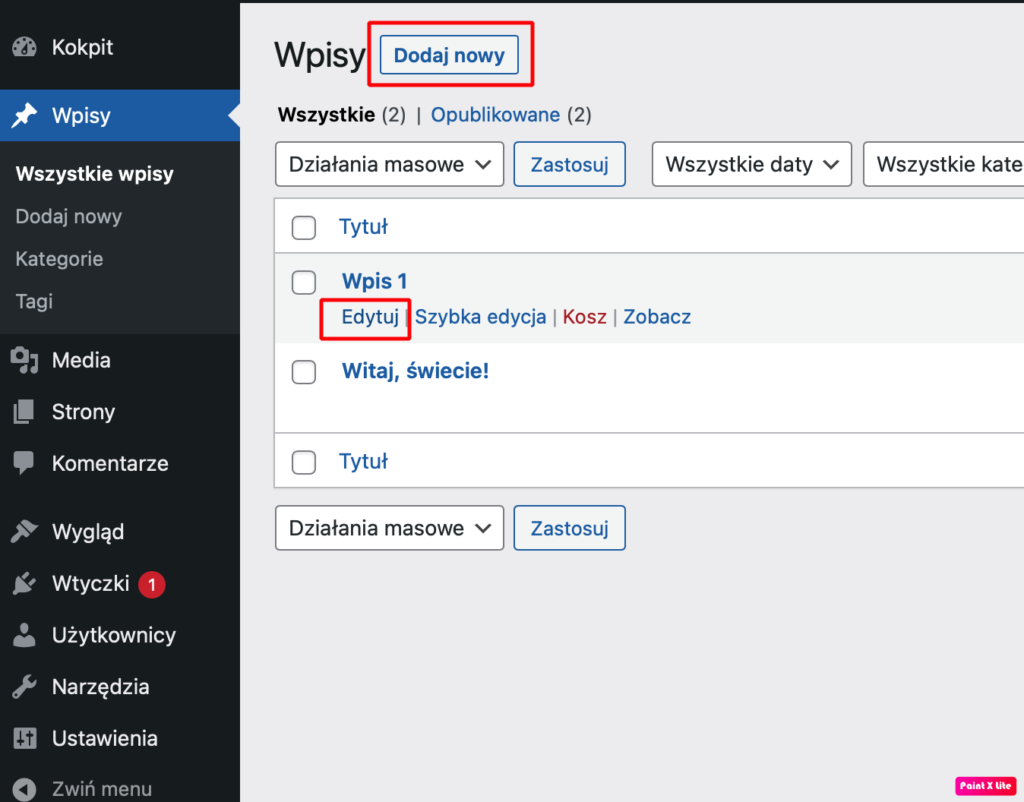
Krok 3 – Dodanie galerii do wpisu
Aby dodać galerię, zwróć uwagę na sekcję w lewym górnym rogu i kliknij przycisk +.
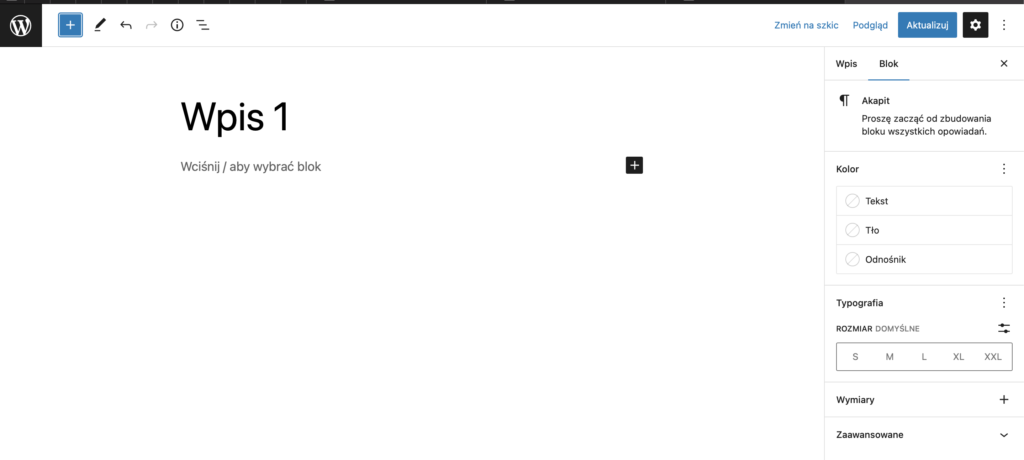
Następnie w sekcji Media odszukaj i wybierz listy Galeria.
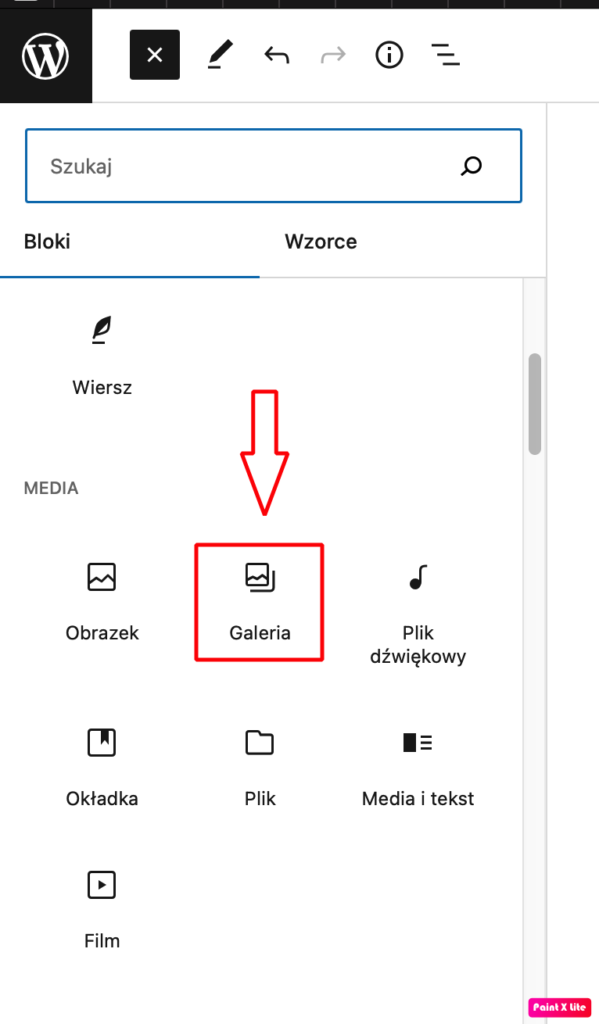
Zobaczy teraz okno, kliknij niebieski przycisk Prześlij, aby wybrać zdjęcia, które zostaną dodane do Galerii.
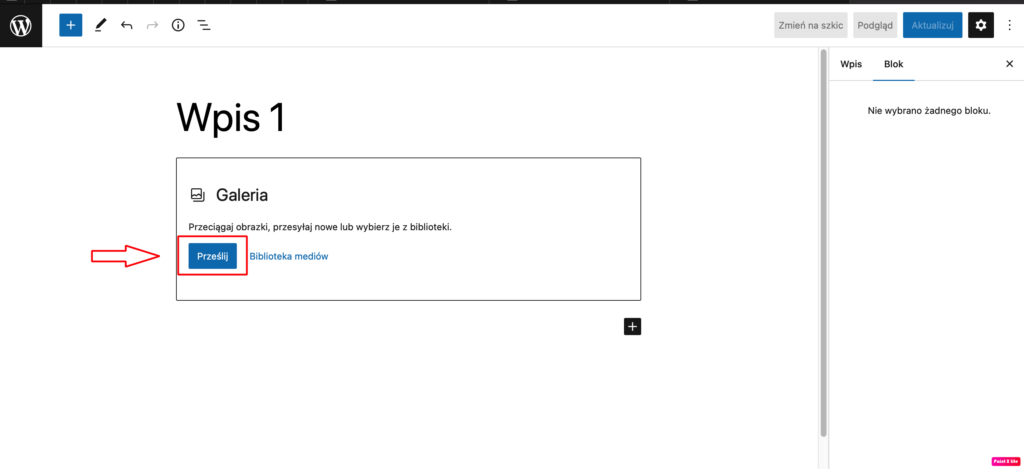
Po wybraniu interesujących Cię grafik kliknij przycisk Zapis szkic lub Opublikuj / Aktualizuj, jeśli zmiany mają być natychmiast widoczne dla wszystkich.
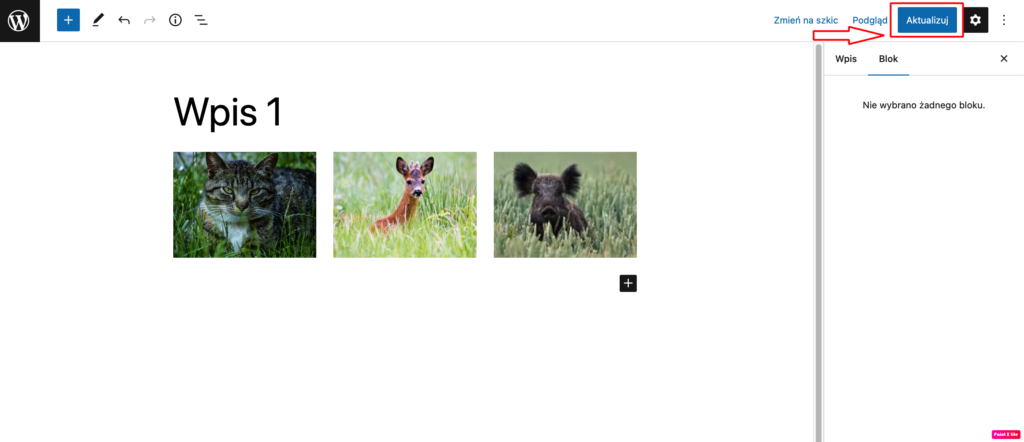
To wszystko, teraz wiesz już jak dodać galerię do wpisu w WordPressie. Nie bez powodu WordPress jest tak bardzo popularny oraz lubiany przez wielu użytkowników, zwłaszcza tych zaczynających swoją przygodę z WordPressem. Dodawanie i konfigurowanie galerii w edytorze bloków WordPress jest o wiele wygodniejsze niż zarządzanie galeriami w tzw. klasycznym edytorze w przeszłości. W tym artykule podsumowałem najważniejsze rzeczy, które musisz wiedzieć, aby sprawnie stworzyć galerię zdjęć w WordPress.
Przeczytaj także:
- Autoinstalator WordPress — jak zainstalować WordPressa?
- Jak sprawdzić wersję WordPress?
- Jak stworzyć kurs online w WordPress?
- Hosting WordPress Ranking – Jak przetestować hosting dla WordPressa?
- Jak zmienić adres strony logowania w WordPress?
- Wbudowany tryb naprawy i optymalizacji bazy danych WordPress
- Co zrobić, gdy WordPress wykrył, że twoja witryna używa niebezpiecznej wersji języka PHP
- Jak zmienić format daty w WordPressie?
- Jak zmienić język w WordPressie?
- Jak włączyć komentarze we wpisach WordPressa?








